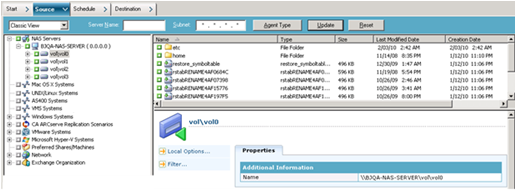使用選購程式 › 管理備份作業的方法 › 備份 NAS 伺服器
備份 NAS 伺服器
CA ARCserve Backup 支援備份個別 NAS 伺服器磁碟區以及整個機器。
附註:您不能選取 CA ARCserve Backup 伺服器上的代理程式或本機檔案系統,然後將它們備份到連接 NAS 伺服器的磁帶機上。
備份 NAS 伺服器
- 開啟 [備份管理員],並展開 [來源] 索引標籤上的 NAS 伺服器。
隨即顯示伺服器上的磁碟區。
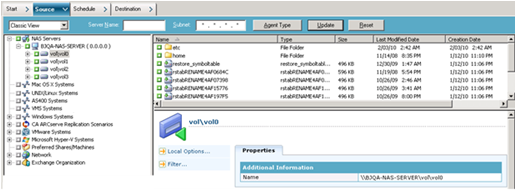
- 選取要備份的磁碟區,按一下 [目標] 索引標籤。
- 從可用裝置清單中,選取您要用於備份的裝置。
附註:您可以使用任何連接到 CA ARCserve Backup 伺服器的裝置作為 NAS 檔案櫃到伺服器備份工作的目標。
- 若目標僅連接到 NSA 檔案櫃,則工作將如一般 NAS 備份工作執行。
- 若目標僅連接到 CA ARCserve Backup 伺服器,則工作將執行為 NAS 檔案櫃到伺服器備份工作。
- 若目標為 DDS 裝置,您會被問到要以傳送到備份伺服器的資料執行工作,或是保留備份在 NAS 檔案櫃上。 選取 [是],執行為 NAS 檔案櫃到伺服器備份工作。 選取 [否],執行為一般的 NAS 備份工作。
- 選取 [排程] 索引標籤,再從下拉式清單中選取所需的重複或輪換方式。
附註:輪換與 GFS 輪換計劃可以用於 NAS 檔案櫃到伺服器備份工作中。
- 從清單中選取 [備份方式] 並按一下工具列上的 [提交]。
畫面上開啟 [安全性與代理程式資訊] 對話方塊。
- 編輯資訊,或按一下 [確定]。
畫面上開啟 [提交工作] 對話方塊。
- 選取下列其中一個 [工作執行時間] 選項:
- 立即執行
-
立即啟動備份工作。
- 執行時機
-
讓您指定您要執行備份工作的日期和時間。
附註: 如需關於儲存工作和工作範本的詳細資訊,請參閱《管理指南》。
- 按一下 [確定]。
您已成功提交備份工作。
提交備份工作之後,您可以從 CA ARCserve Backup「首頁」開啟「工作狀態管理員」來監控工作進度。
備份 EMC CLARiiON IP4700、Celerra 和 Procom NAS 伺服器時,CA ARCserve Backup 並不會在其「工作監控程式」中,顯示進度列或完成百分比統計資料。
附註: 雖然所有 NAS 伺服器都使用 NDMP 通訊協定,但執行備份和還原時,應該使用同廠的伺服器或相容的主機。